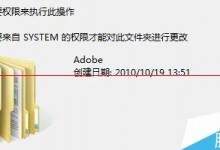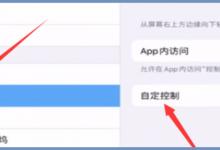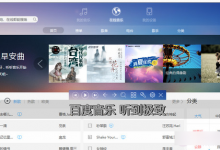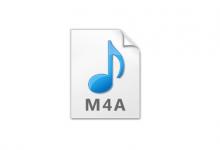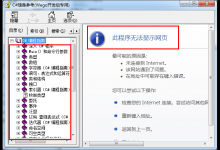ipad平板中的资料怎么制作成扫描文件发出去?
来源:好再见网 2019-03-20 08:45:57
iPad扫描文件该怎么制作呢?我们可以使用备忘录来制作,下面我们就来看看详细的教程。
1、我们仔细观察自己的平板电脑界面,找到备忘录的图标。手指点击它。

2、备忘录打开。通过仔细观察,我们找到右上角的一个小方块图标。手指点击它。

3、新建的备忘录就会在界面中跳出。我们仔细观察界面,找到最下面一排倒数第2个圆形的加号图标。手指点击它。

4、界面对应的会跳出提示框。我们仔细观察,选择第1个扫描文稿的图标。手指点击它。

5、将iPad摄像头对准你要扫描的文稿。手指点击右侧的白色圆圈。

6、系统会自动辨识内容。我们可以手动拖动角上的圆圈来调整扫描的范围。调整完成以后,点击右下角的黄色图标继续扫描。

7、这时界面发生变化,仔细观察,我们点击下面的扫描文件。

8、扫描文件被打开。我们手指放在iPad的右上角,向下拖动。

9、在这里我们仔细观察界面,找到小飞机图标旁边的一个缺口的圆圈图标。手指点击它。

10、我们将隔空投送打开。选择中间的仅限联系人。手指点击它。

11、现在iPad上面的隔空投送就被打开了。我们就可以将我们刚才扫描的文件发出去了。是不是很简单呢?赶紧试一下吧。

以上就是ipad中的资料做成扫描件发出去的教程,希望大家喜欢,请继续关注生活。
本文标签:
上一篇 : 小米平板自带的便签怎么设置密码?
下一篇 : Ipad平板怎么控制游戏应用的时间限额?